文章目录
Linux目录结构
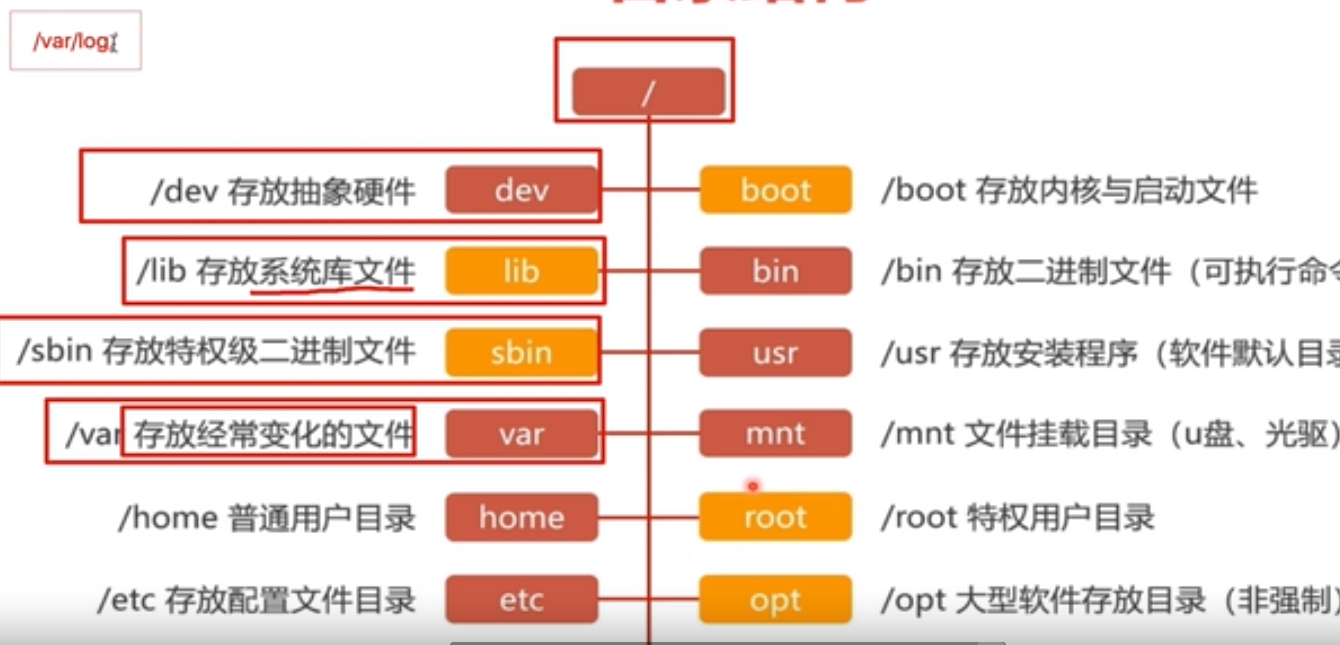
白话版常见子目录的作用:
/root:系统管理员的宿主目录
/home:普通用户的宿主目录
/boot:系统内核,启动文件
/dev:设置文件
/etc:配置文件
/bin:所有用户可执行的命令
/sbin:管理员可执行的管理命令
/usr:应用程序
/var:日志文件等
查看文件内容cat命令
可查看(显示)出文件内容
格式:
查看文件内容more命令
全屏方式页面显示文件内容
格式:


交互操作方法:
按Enter键上下出行滚动
按空格键向下翻一屏
按b键向上翻一屏
按q键退出
类似 cat ,不过会以一页一页的显示方便使用者逐页阅读,而最基本的指令就是按空白键(space)就往下一页显示,按 b 键就会往回(back)一页显示,而且还有搜寻字串的功能(与 vi 相似),使用中的说明文件,请按 h 。”
查看文件内容less命令
与more命令相同,但扩展功能更多
格式:


交互操作方法:
Page UP向上翻页, Page Down 向下翻页
按/键查询内容, n下一个内容,N上一个内容
其他功能与more命令基本类似
less命令使用方法与more命令基本类似,但是比more更好的是,less命令结合管道符号“|”分屏查看执行命令时输出的信息时,即可以向下翻页,也可以向上翻页,而more命令只能向下翻页,不能向上翻页。
查看文件内容head ,tail命令
head命令
用途:查看文件开头的一部分内容(默认为10行)
格式:
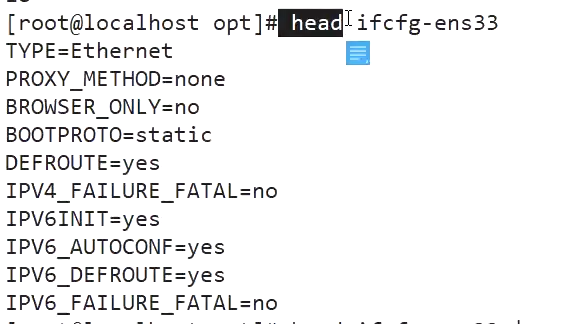
tail命令
用途:查看文件结尾的少部分内容(默认为10行)
格式:

-n:可以选定查询几行

-f:动态显示数据(实时查看,监听)
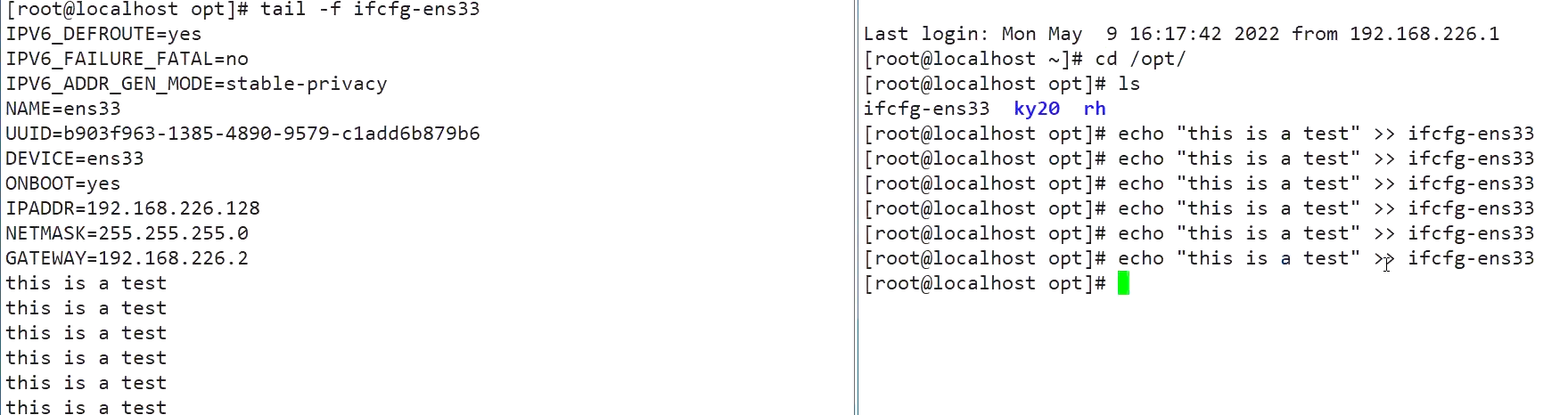
统计文件内容wc命令
统计文件中的单词数量等信息 wc(Word Count)
格式:

常用命令选项:
-l:统计行数

-w:统计单词个数

wc和cat查看的区别:
wc是在磁盘中查看
cat是在缓存中,然后wc是在缓存里查看,更快一点
-c:统计字节数(一个英文字母占一字节,空格占二字节)
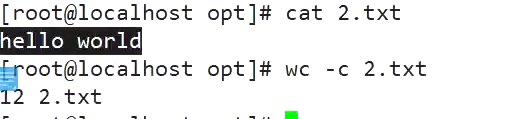
检索和过滤文件内容grep命令
在文件中查找并显示包含指定字符串的 “行”
格式:

常见命令选项:
-i:查找时忽略大小写
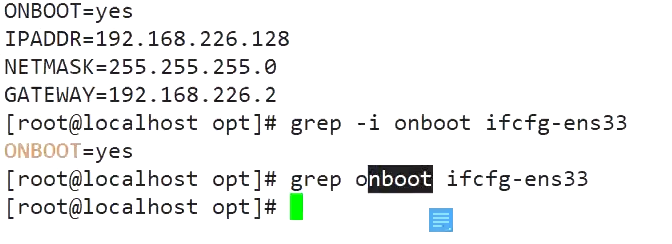
-v:反转查找,输出与查找条件不相符的行
查找条件设置:
要查找的字符号以双引号括起来
“^…" 表示…开头, "…$"表示以…结尾
“^$” 表示空行
压缩命令gzip,bzip2命令
操作系统中使用做多的两个压缩工具,这两个命令都可以压缩指定文件,或者将以压缩过的文件进行解压,两者使用压缩算法各不相同,但命令使用格式基本类似,一般bzip2的压缩效率要好一些。
制作压缩文件,解开压缩文件
常用命令选项:
(-9 到 -1,可称为压缩比), -d
(-9 到 -1)
压缩比数字越大,压缩完后占用空间越小,传输速度快,但占用资源多
压缩比数字越小,压缩完后占用空间越大,传输速度慢,但占用资源少
-d:解压缩, 当需要解压经gzip压缩的文件时,只需使用带 “-d” 选项的gzip命令即可,或者直接使用gunzip命令
格式:

gzip和bzip2命令的用法基本相同
gzip命令:(即是格式,又是命令字)压缩完源文件不在,只有压缩包 -d 解压
制作的压缩文件默认的扩展名为 “gz” ,制作压缩是,使用 “-9” 选项可以提高压缩的比率,但文件较大时会需要更多时间。
bzip2命令:(即是格式,又是命令字)压缩完源文件不在,只有压缩包, -d解压。
使用bzip2制作的压缩文件默认的扩展名为 “.bz2”

tar归档和释放工具
tar命令主要用于对目录和文件进行归档,在实际的备份工作中,通常在归档的同时也会将包文件进行压缩(需要调用前面的 gzip 或 bzip2 命令)以节省磁盘空间,使用命令时,选项前 ”-“ 号可以省略。
格式:
tar 【选项】 … 归档及压缩文件名 需要归档的源文件或目录…
( 使用tar命令压缩时源文件和压缩包都还在,会自动保存)
常用格式:
解压命令 tar zxvf (以 .gz格式解压,归档,并列出详细信息)
tar jxvf (以 .bz2格式解压,归档,并列出详细信息)
压缩命令 tar zcvf (以 .gz格式压缩,归档,并列出详细信息)
tar jcvf (以 .bz2格式压缩,归档,并列出详细信息)
常用选项:
-c:创建(Create).tar 格式的文件包
-C(大写):解压时指定释放(解压)的目标文件夹
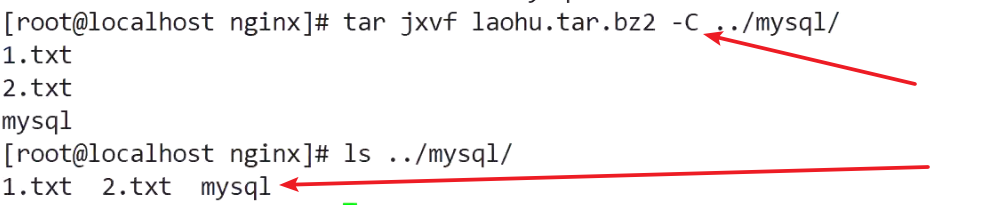
-f:表示使用归档文件 (把多文件压缩在同一个文件里,以 .tar格式)就是归档
-j:调用 bzip2 程序(命令)进行压缩或解压
-P:打包时保留文件及目录的权限

-p(大写):打包时保留文件及目录的绝对路径
-t:列表查看包内的文件
-v(Verbose):输出详细信息
-x:解开 .tar 格式的文件包
-z:调用 gzip 程序(命令)进行压缩或解压
yum公共仓库(扩展)
yum(公网)里存放很多软件包(可以直接安装使用的)
格式:可以使用 yum install -y 想安装的服务 (-y安装时不进行交互允许安装)
文本编辑器vi命令
文本编辑器的作用
创建或修改文本文件
维护Linuk系统的各种配置文件
Linuk中最常见的文本编辑器
vi:类UNIX操作系统的默认文本编辑器
vim:vim是vi文本编辑器的增强版本(一般简称为vi编辑器)
详细介绍:
vi编辑器是工作在字符终端环境下的的全屏幕编辑器,因此编辑器界面相对简单,没有为用户提供鼠标操作和菜单系统,而是通按键命令实现相应的编辑和操作。
vi编辑器有三种模式
命令模式:
启动 vi 编辑器后默认进入命令模式,该模式中主要完成如光标移动,字符串查找,以及删除,复
制,粘贴文件内容等相关操作
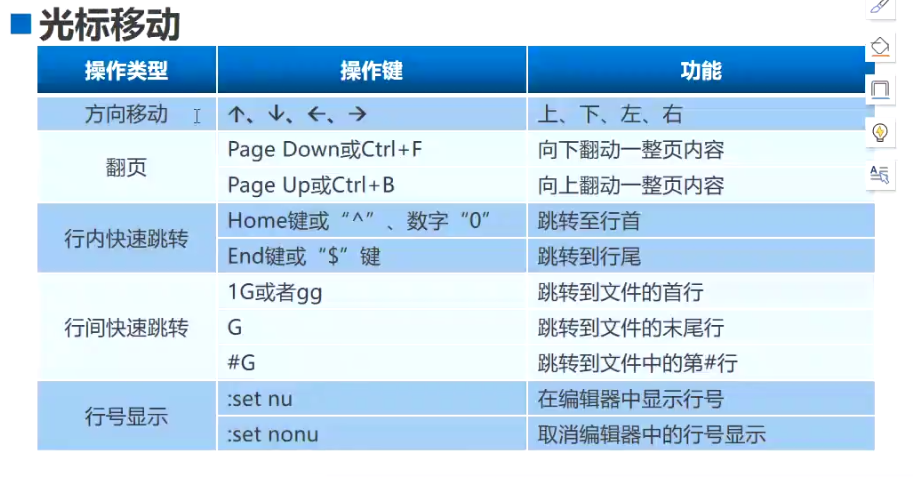


文件内跳转行:
末行模式:直接输入行数,回车
命令模式(Ecs):Shift+ g 末尾
Shift +G (双击)或 1+G 行首
快捷键:
删除移动光标 小写dd , 撤回到上一次操作 小写u , 复制移动光标 小写yy , 粘贴会在光标往下粘贴 p,
输入模式:
该模式中主要的操作就是录入文件内容,可以对文本,文件,正文,进行修改或添加新的内容,处于输入模式时,vi编辑器的最后一行会出现 “-- INSERT --” 的状态提示信息。
末行模式:
该模式中可以设置 vi 编辑环境,保存文件,退出编辑器,以及对文件内容进行查找,替换等操作,处于末行模式时,vi 编辑器的最后一行会出现冒号提示符 “ :”
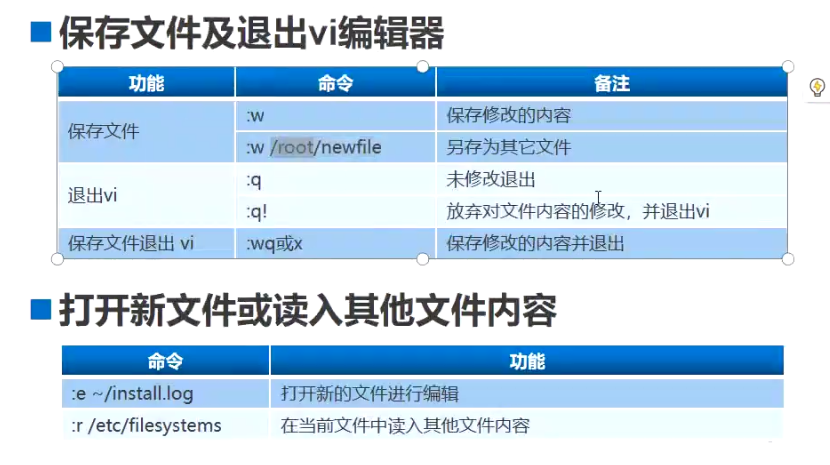

前面加/查找:
命令模式,输入模式,末行模式是 vi 编辑环境的三种状态,通过不同按键操作可以在不同的模式间进行切换,例命令模式按Shiit 冒号(:)键进入末行模式,按 a,i,o 等键可进入输入模式,在输入模式,末行模式均可按 Esc 键返回命令模式。
小结
查找文件内容(cat,more,less,head,tail)
cat:显示所有内容
moer和less:以分页方式显示内容,less相比moer更友好,可向上或下翻页moer不可以
head:查看行首内容,默认十行 -n可以选定查询几行 -t动态显示数据(实时查看,监听)
tail:查看行尾内容,默认十行 -n可以选定查询几行 -t动态显示数据(实时查看,监听)
统计和检索文件内容(wc,grep)
备份恢复文档(gzip、gunzip,bzip2、bunzip2,tar)
vi文本编辑器工作模式与不同工作模式之间的切换
vi文本编辑器命令模式与末行模式的基本操作
令模式。
小结
查找文件内容(cat,more,less,head,tail)
cat:显示所有内容
moer和less:以分页方式显示内容,less相比moer更友好,可向上或下翻页moer不可以
head:查看行首内容,默认十行 -n可以选定查询几行 -t动态显示数据(实时查看,监听)
tail:查看行尾内容,默认十行 -n可以选定查询几行 -t动态显示数据(实时查看,监听)
统计和检索文件内容(wc,grep)
备份恢复文档(gzip、gunzip,bzip2、bunzip2,tar)
vi文本编辑器工作模式与不同工作模式之间的切换
vi文本编辑器命令模式与末行模式的基本操作
*** 多敲多练 !!!























 被折叠的 条评论
为什么被折叠?
被折叠的 条评论
为什么被折叠?








